来源:小编 更新:2025-02-09 12:07:14
用手机看
亲爱的手机控们,你们是不是也和我一样,对安卓系统更新后的清理工作感到头疼呢?每次更新后,手机就像喝饱了水的小胖子,臃肿不堪,速度也跟着慢了下来。别急,今天我就来教你们几招,轻松清除安卓系统更新后的“赘肉”,让你的手机恢复轻盈活力!
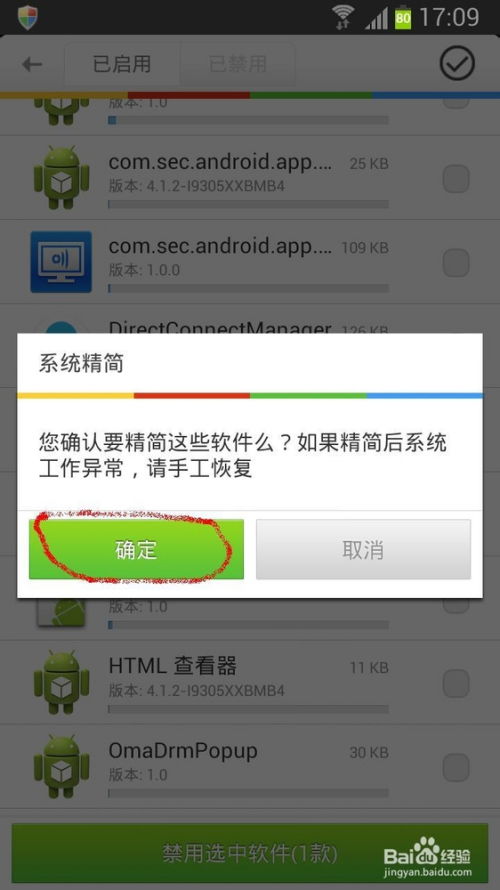
首先,我们要清除缓存。缓存就像手机里的“小垃圾”,虽然体积不大,但多了就会占用手机空间,影响运行速度。清除缓存的方法很简单:
1. 打开手机设置,找到“应用管理”或“应用管理器”。
2. 在所有应用中找到“Google服务框架”和“Google Play”应用。
3. 点击进入,然后选择“存储”或“缓存”。
4. 点击“清除缓存”,等待片刻,缓存就被清除了。
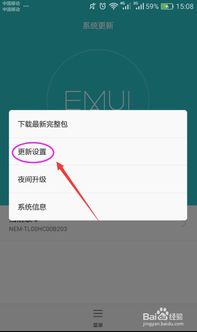
除了缓存,手机里还有很多无用的文件和应用,它们就像手机的“赘肉”,拖慢了手机的速度。所以,我们要定期清理这些无用文件和应用:
1. 在应用管理中,找到那些你很少使用的应用。
2. 点击进入,然后选择“卸载”或“删除”。
3. 对于一些无法直接卸载的应用,可以尝试进入其设置,找到“存储”或“缓存”,然后清除缓存。
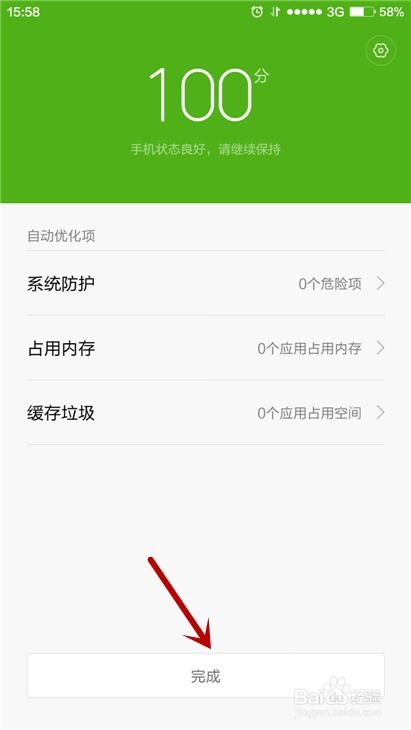
如果你的手机内存比较小,那么卸载一些应用程序也是很有必要的。以下是一些可以卸载的应用:
1. 一些占内存较大的游戏或应用。
2. 一些你很少使用的应用。
3. 一些广告过多的应用。
有时候,更新失败并不是手机的问题,而是网络的问题。如果你的网络不稳定,可以尝试以下方法:
1. 切换到Wi-Fi网络。
2. 尝试使用其他网络运营商的流量。
3. 等待网络状况好转后再进行更新。
如果以上方法都无法解决问题,那么你可以尝试恢复手机的出厂设置。虽然这样做会清除所有数据和应用程序,但可以让你的手机恢复原有的性能,也可能解决你的安卓系统更新问题。
1. 打开手机设置,找到“系统”或“关于手机”。
2. 点击“重置选项”或“恢复出厂设置”。
3. 根据提示操作,完成恢复出厂设置。
1. 在尝试以上方法之前,请备份好你的手机数据,以便在出现问题时能够恢复数据。
2. 恢复出厂设置会清除所有数据和应用程序,请谨慎操作。
3. 如果你的手机是Root过的,那么在恢复出厂设置之前,请先卸载Root权限。
希望以上方法能帮助你轻松清除安卓系统更新后的“赘肉”,让你的手机恢复轻盈活力!如果你还有其他问题,欢迎在评论区留言交流哦!